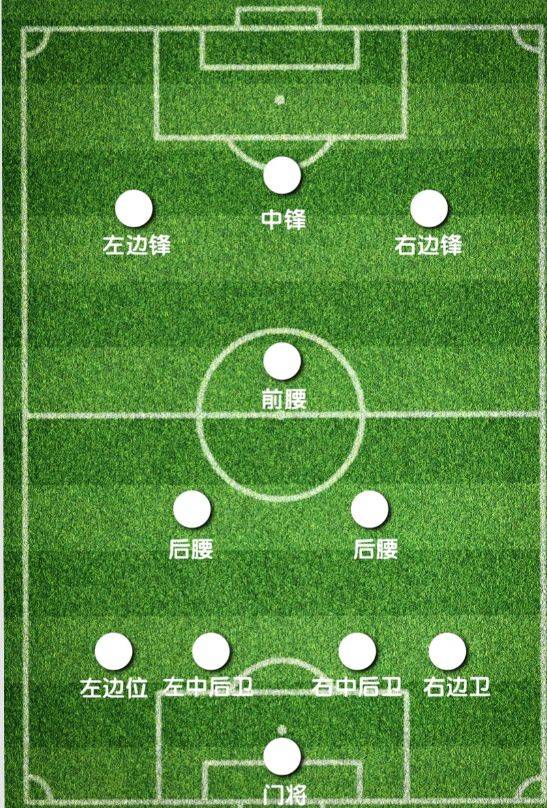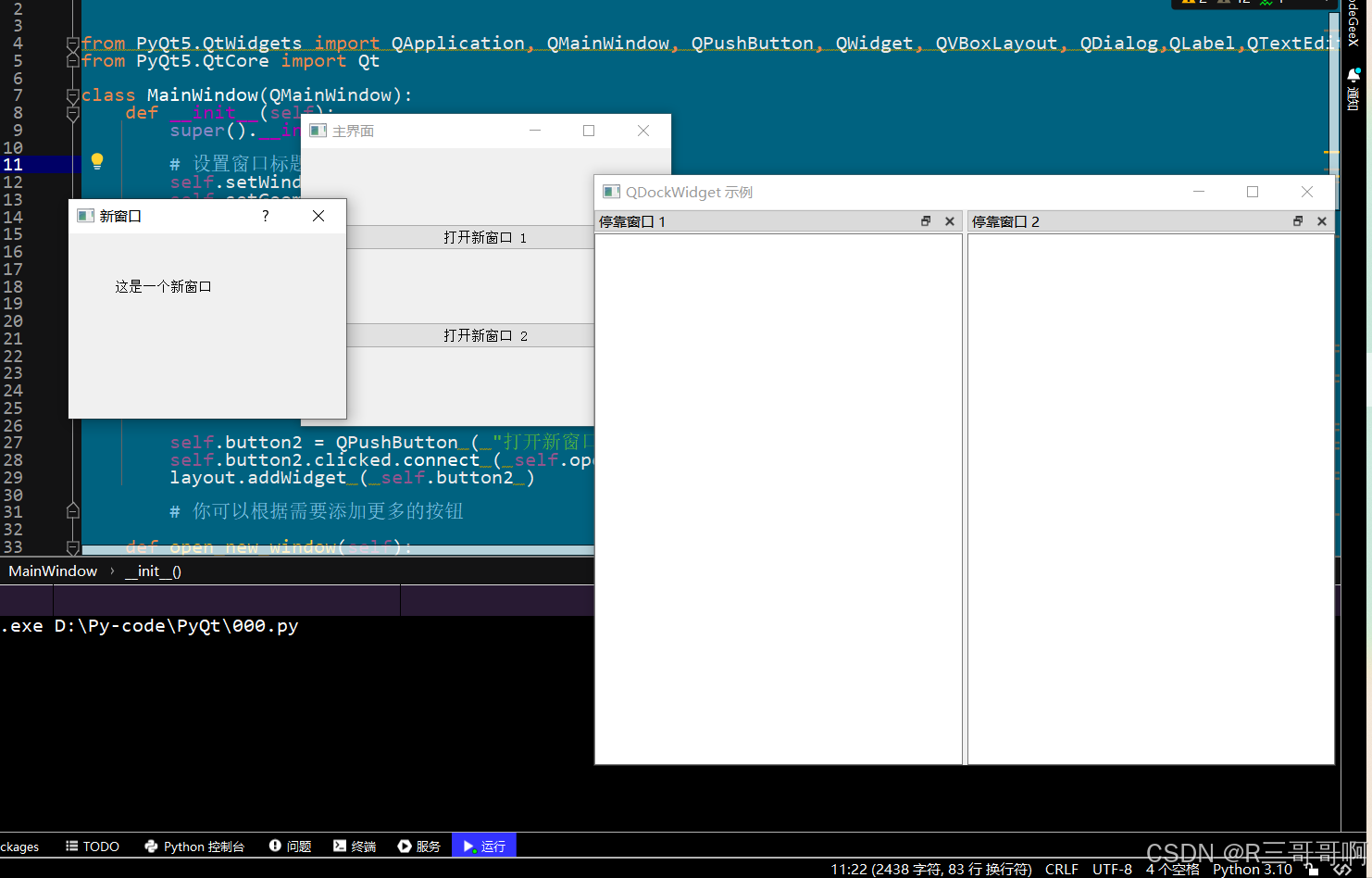1.常用快捷键
1.鼠标左键选择,鼠标右键取消,F7移动元器件
2.空格键:最大化显示
3.旋转:Ctrl+R
4.撤销:F9
5.删除:F5
6.退出编辑状态:ESC
7.元器件的镜像:Ctrl+e
8.原理图页面和仿真页面并排显示:菜单栏-Window设置
 9.常见单位:.
9.常见单位:.
LTspice 上的单位标签与国际单位制相同,但请注意下述三点:
关于10^6,使用 MEG (meg) 而不是 M (m),m 代表毫
关于 1 法拉,只需输入 1 而不是 1F
关于表示 10^-6 的 μ,在 LTspice 上输入 “u”
2.仿真控件:
2.1电压源:

电压源仿真参数设置:
1.DC value:电源源输出电压幅度设置;
2.Series Resistance:电源串联内阻设置;(根据实际选择是否设置)
3.Advanced:是指通过电压源产生不同的波形设置
2.1.1 电压源方波的产生

方波产生参数设置:
1.Vintial(V):方波初始电压设置;
2.Von(V):方波的电压高电平幅度设置;
3.Tdelays(s):初始电压到输出高电平幅度的延时设置;

4.Trise(S):方波上升斜率设置;
5.Tfall(S):方波下降斜率设置;
6.Ton(S):高电平持续时间;

7.Tperiod(S):持续时间(Tpeiod=Trise+TON+Tfall+Ts);

8.Ncycles:输出多少个Tperiod设置;
3.仿真形态:
1.暂态仿真:.trans
菜单栏:Simulate->Edit Simulation cmd

暂态仿真参数设置:
1.stop time:设置软件仿真运行多长时间;
egg:6m,代表软件仿真时长为6ms
7.skip intial operating point solution:
打钩:UIC,代表使用初始的情况
不打钩:
4.仿真波形窗口编辑设置
1.修改仿真波形线的宽度、光标宽度

2.仿真波形的位置可以通过鼠标拖动波形对应的网络名实现;
3.波形光标的导出:鼠标左键单击对应的网络名,可产生一个光标,单击几次,产生几个光标,产生的光标可通过鼠标左键拖曳;

4.仿真波形X轴,Y轴刻度设置;
Y轴刻度设置如下:(X轴设置可参考)
step1.将鼠标移至Y轴右方,出现黄色直尺标志,鼠标右键;
step2.弹出对话框进行Y轴刻度设置;
参数2:TOP设置Y轴上限;参数3:TICK设置每格刻度大小;参数4:BOTTOM设置Y轴下限;

设置完成效果如下:

5.LTSPICE仿真实例
所有的仿真都来自实际的需求应用,对LTSPICE的熟悉也来源如此;
1.LTSPICE使用教程:导入第三方库模型进行仿真_焊武大帝的博客-CSDN博客_ltspice 英飞凌
2.LTSPICE使用教程:参数变量和参数扫描_焊武大帝的博客-CSDN博客_ltspice扫描
3.LTSPICE使用教程1:MOS管Miller效应仿真_焊武大帝的博客-CSDN博客
4.LTSPICE使用教程:二极管钳位电路仿真_焊武大帝的博客-CSDN博客
6.学习交流

群名称:LTSPICE学习交流群
QQ群 号:552141800
欢迎大家共同交流学习,一同进步!